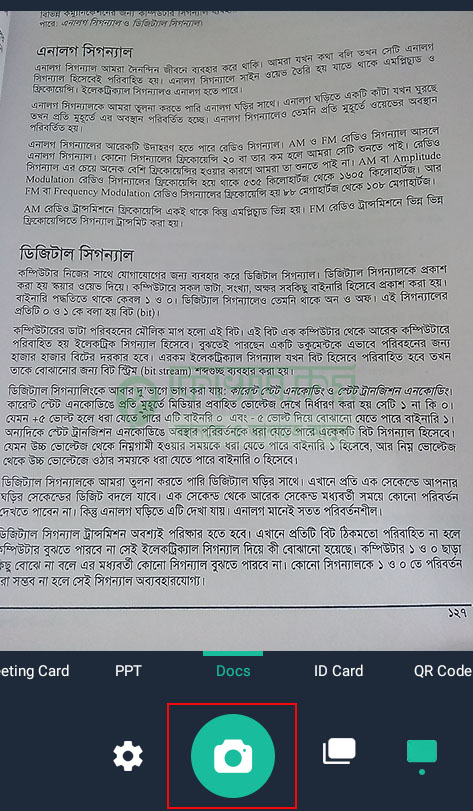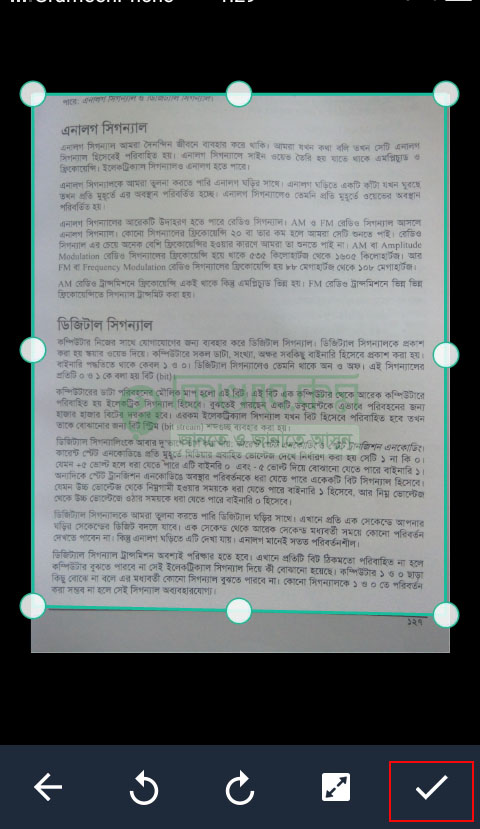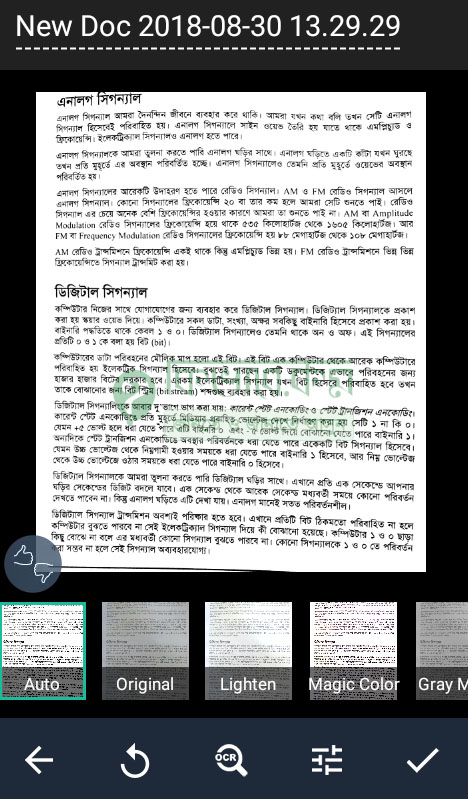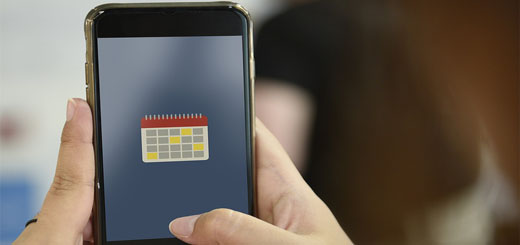ডকুমেন্ট স্ক্যান করুন মোবাইলে
যেকোন ধরনের ডকুমেন্ট স্ক্যান করার জন্য সাধারণত স্ক্যানার ব্যবহার করার প্রয়োজন পড়ে । ধরুন, আপনার প্রয়োজনীয় ডকুমেন্ট স্ক্যান করার দরকার কিন্তু সেই মুহুর্তে আপনার আশে পাশে কোন স্ক্যানারের দোকান নেই বা আপনার কাছেও স্ক্যানার নেই । এখন কিভাবে আপনি ডকুমেন্ট স্ক্যান করবেন? হাঁ ডকুমেন্ট স্ক্যান করা সম্ভব , যদি আপনার কাছে থাকে স্মার্ট ফোন । চলুন কিভাবে স্মার্ট ফোনের মাধ্যে ডকুমেন্ট স্ক্যান করা যায় দেখে নেই ।
আমরা এই কাজটি করতে পারি, অ্যান্ড্রয়েড ফোনে এক্সটা একটি অ্যাপস ব্যবহার করে , যার নাম CamScanner । এই অ্যাপসটি স্মার্ট ফোনে ইন্সটল করে খুব সহজে আপনি ডকুমেন্ট স্ক্যান করতে পারেন । আর অনেকগুলো পেজের ক্ষেত্রে বানিয়ে নিতে পারেন পিডিএফ ফাইল ।
Google Play Store এর সার্চ বারে CamScanner লিখুন । দেখবেন উপরের ছবির লাল মার্ক করা অংশের মতো CS লেখা অ্যাপস দেখা যাবে । এবার অ্যাপসটি আপনার ফোনে ইন্সটল করে নিন ।
মোবাইলে ডকুমেন্ট স্ক্যান করা
ক্যামস্ক্যানার অ্যাপস ইন্সটল করা হলে, এবার আপনি আপনার মোবাইল ফোন থেকে অ্যাপসটি ওপেন করুন ।
অ্যাপস টি ওপেন করার পর উপরের ছবির মতো ক্যামেরা এবং Docs, Id Card, QR Code, PPT অপশন দেখা যাবে । ডকুমেন্ট স্ক্যান করার জন্য Docs অপশন নির্বাচন থাকা অবস্থায় উপরের ছবির লাল মার্ক করা ক্যামেরা অংশে ক্লিক করুন । ক্লিক করার পর নিচের ছবির মতো ছবি দেখা যাবে । আপনার ক্ষেত্রে অন্যও হতে পারে ।
উপরের ছবিতে ভালো ভাবে দেখুন । সেখানে চার দিকে মার্ক করা এরিয়ার মধ্যে ডকুমেন্ট দেখা যাচ্ছে, আপনি যেটুকু ডকুমেন্ট স্ক্যান করবেন, সেই টুকু ডকুমেন্ট ওই মার্ক করা অংশের মধ্যে আনুন । এবার উপরের ছবির লাল মার্ক করা টিক চিহ্ন আইকনের ক্লিক করুন । দেখবেন ডকুমেন্টটি স্ক্যান হয়ে নিচের ছবির মতো দেখা যাবে ।
এবার আপনি স্ক্যান করা ডকুমেন্টটি সেভ করার জন্য উপরের ছবি টিক আইকনে ক্লিক করুন । ক্লিক করার পর আপনার ডকুমেন্টটি আপনার ফোনে সেভ হয়ে যাবে । এই ভাবে আপনি ডকুমেন্ট,পাসপোর্ট, আইডি নাম্বার সহ যেকোন ধরনের ডকুমেন্ট ক্যামস্ক্যানারের সাহায্যে স্ক্যান করতে পারেন ।